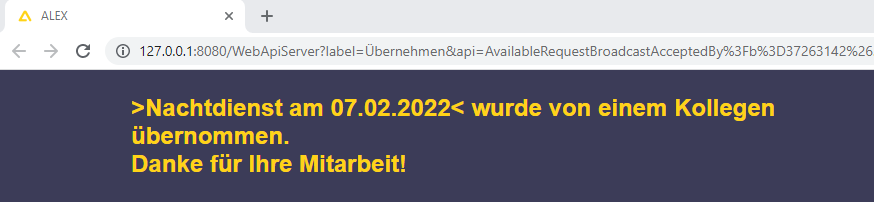Markierung: Quelltext-Bearbeitung 2017 |
|||
| (21 dazwischenliegende Versionen von 4 Benutzern werden nicht angezeigt) | |||
| Zeile 25: | Zeile 25: | ||
===Ablauf Personal=== | ===Ablauf Personal=== | ||
Das ausgewählte Personal erhält die Information über die Einsatzanfrage über das [[Personal Cockpit]] (als [[Personal Cockpit#Push-Nachrichten|Push Nachricht]]) oder per E-Mail. | Das ausgewählte Personal erhält die Information über die Einsatzanfrage über das [[Personal Cockpit]] (als [[Personal Cockpit#Push-Nachrichten|Push Nachricht]]) oder per E-Mail. | ||
Per App oder im Mail können die Einsatzanfragen übernommen oder abgelehnt werden: | Per [[Personal Cockpit|Personal-Cockpit App]] oder im Mail können die Einsatzanfragen übernommen oder abgelehnt werden. | ||
{| class="wikitable" style="" border="1" cellspacing="50" cellpadding="5" | |||
|- style="background-color:#FFD418; text-align:center" | |||
| colspan="3" style="" |'''Benachrichtung des Personals''' | |||
|- | |||
| style="" |'''Personal Cockpit''' | |||
'''Symbol in der Übersicht''' | |||
| style="" |'''Personal Cockpit''' | |||
'''Anzeige der Anfragen''' | |||
| style="" |'''E-Mail''' | |||
|- style="vertical-align:top" | |||
| style="" |[[Datei:Einsatzmanagement CockpitUEbersicht.png|500x500px]] | |||
| style="" |[[Datei:Einsatzmanagement Cockpit Einsatzanfrage.png|500x500px]] | |||
| style="" |[[Datei:Einsatzmanagement 1667386235984.png|650px]] | |||
|- style="vertical-align:top" | |||
| style="" |[[Datei:Einsatzmanagement Cockpit Einsatzanfragen oeffnen Button.png|32px]] zum Öffnen der Anfragen <br> Nummer zeigt die Anzahl der Anfragen. | |||
| style="" | | |||
* rotes x zum Ablehnen | |||
* grünes Hackerl zum Annehmen | |||
* Hackerl ganz unten zum <br>Fenster schließen <br>ohne Annehmen/Ablehnen | |||
| style="" | | |||
|} | |||
====Übernahme==== | ====Übernahme==== | ||
<span style="box-sizing: border-box;">Das Personal, welches die Einsatzanfrage annimmt, erhält folgende Information:</span>{{AlexBild2|'''Information bei Übernahme'''|Personal Cockpit|E-Mail|[[Datei:Einsatzanfragen 1678875402170.png| | <span style="box-sizing: border-box;">Das Personal, welches die Einsatzanfrage annimmt, erhält folgende Information:</span>{{AlexBild2|'''Information bei Übernahme'''|Personal Cockpit|E-Mail|[[Datei:Einsatzanfragen 1678875402170.png|350px]]|[[Datei:Einsatzanfragen_1678876369319.png|650px]]}} | ||
Hat die Einsatzanfrage zuvor bereits ein | Hat die Einsatzanfrage zuvor bereits ein anderes Personal übernommen, wird folgende Information angezeigt: | ||
{{AlexBild2|'''Information, wenn Anfrage bereits von einem Kollegen übernommen wurde'''|Personal Cockpit| E-Mail| Die Einsatzanfrage ist in der Personal Cockpit App nicht mehr sichtbar, sollte diese bereits von einem anderen | {{AlexBild2|'''Information, wenn Anfrage bereits von einem Kollegen übernommen wurde'''|Personal Cockpit| E-Mail| Die Einsatzanfrage ist in der <br>Personal Cockpit App nicht mehr sichtbar,<br> sollte diese bereits von einem anderen <br>Personal übernommen worden sein.|[[Datei:Einsatzmanagement 1667386352193.png|650px]]}} | ||
====Ablehnung==== | ====Ablehnung==== | ||
Wird die Einsatzanfrage vom Personal abgelehnt, so erhält es folgende Information: | Wird die Einsatzanfrage vom Personal abgelehnt, so erhält es folgende Information: | ||
{{AlexBild2|'''Information bei Ablehnung'''|Personal Cockpit|E-Mail|[[Datei: | {{AlexBild2|'''Information bei Ablehnung'''|Personal Cockpit|E-Mail|[[Datei:Einsatzmanagement Cockpit ablehnung.png|350px]]|[[Datei:Intern:CW - Spielwiese 1678876093885.png|650px]]}} | ||
Abgelehnte Einsatzanfragen werden im Dienstplan durch eine Markierung mittels Sonderabrechnung angezeigt. | Abgelehnte Einsatzanfragen werden im Dienstplan durch eine Markierung mittels Sonderabrechnung angezeigt. | ||
| Zeile 51: | Zeile 78: | ||
Der versendende Benutzer erhält eine E-Mail bei einer Übernahme/Ablehnung durch ein Personal: | Der versendende Benutzer erhält eine E-Mail bei einer Übernahme/Ablehnung durch ein Personal: | ||
{{AlexBild2|'''Information bei Aktion des Personals'''|Übernahme|Ablehnung|[[Datei: | {{AlexBild2|'''Information bei Aktion des Personals'''|Übernahme|Ablehnung|[[Datei:Einsatzmanagement Infomail anfrage angenommen.png|600px]]|[[Datei:Einsatzmanagement Infomail anfrage abgelehnt.png|600px]]}} | ||
Der Benutzer kann mittels '''Einsatzanfragen''' im Navigator eine Übersicht über alle von ihm versendeten Einsatzanfragen aufrufen. Bereits angenommene Anfragen werden grün hinterlegt. | |||
{{AlexBild|Aufruf der Einsatzanfragen über den Navigator|[[Datei:Einsatzmanagement 1662370932395.png]]|in diesem Beispiel wurde die Anfrage von | {{AlexBild|Aufruf der Einsatzanfragen über den Navigator|[[Datei:Einsatzmanagement 1662370932395.png]]|in diesem Beispiel wurde die Anfrage vom 21.7.2025 von Frau Moser abgelehnt und ist noch offen}} | ||
In dieser Übersicht sind die Einsatzanfragen der Planungseinheiten sichtbar, für die der Benutzer die Berechtigung "Einsatzanfrage lesen" hat.<ref name="issue8375">[https://github.com/bitfactory-software/alex/issues/8375 #8375] Einsatzanfragen: Suche im Navigator</ref> | In dieser Übersicht sind die Einsatzanfragen der Planungseinheiten sichtbar, für die der Benutzer die Berechtigung "Einsatzanfrage lesen" hat.<ref name="issue8375">[https://github.com/bitfactory-software/alex/issues/8375 #8375] Einsatzanfragen: Suche im Navigator</ref> | ||
Es stehen folgende Funktionen zur Verfügung: | Es stehen folgende Funktionen zur Verfügung: | ||
{{AlexBild|Auswahlmöglichkeiten für eine Einsatzanfrage|[[Datei:Einsatzmanagement Uebersicht.png | {{AlexBild|Auswahlmöglichkeiten für eine Einsatzanfrage|[[Datei:Einsatzmanagement Uebersicht.png]]|}} | ||
====Einsatzanfrage übernehmen==== | ====Einsatzanfrage übernehmen==== | ||
| Zeile 67: | Zeile 94: | ||
Im Untermenü '''beliebiges Personal''' kann die Einsatzanfrage von beliebigen, auf dieser Planungseinhait verfügbaren Personal angenommen werden. | Im Untermenü '''beliebiges Personal''' kann die Einsatzanfrage von beliebigen, auf dieser Planungseinhait verfügbaren Personal angenommen werden. | ||
'''Hinweis''': Wird der Dienst / die Aufgabe einer offenen Einsatzanfrage im Dienstplan ''am Tag X bei Personal A'' eingetragen '''UND''' die Einsatzanfrage ''am Tag X von Personal B'' angenommen kann es zu einer Überdeckung des Bedarfs kommen. | |||
====Löschen umschalten==== | ====Löschen umschalten==== | ||
| Zeile 84: | Zeile 111: | ||
==Links== | ==Links== | ||
*[[Einsatzmanagement stundenweise|Stundenweise Einsatzanfragen]] | *[[Einsatzmanagement stundenweise|Stundenweise Einsatzanfragen]] | ||
*[[Bild:YouTubeLogoMitText.png|50px|link=https://www.youtube.com/watch?v=gwmdYP46W4A]] [https:// | *[[Bild:YouTubeLogoMitText.png|50px|link=https://www.youtube.com/watch?v=gwmdYP46W4A]] [https://youtu.be/gwmdYP46W4A?si=SRyt2qzBWrSY1Ig4&t=328 Videomitschnitt vom Webinar] | ||
==Bit Factory interne Zusatzinfos== | ==Bit Factory interne Zusatzinfos== | ||
Aktuelle Version vom 2. Juli 2025, 07:00 Uhr
Die Einsatzanfrage ist eine Programmfunktion, die es ermöglicht, offenen Bedarf mit Hilfe des Ersatzvorschlags zur Nachbesetzung an Personal auszuschreiben. Die Kommunikation zwischen dem Alex-Benutzer, der die Einsatzanfrage stellt, und dem Personal, welches sie erhält, kann dabei über
- Push-Nachrichten im Personal-Cockpit
abgewickelt werden.
Funktionsbeschreibung
Um die Programmfunktion nutzen zu können, muss
- entweder der E-Mailversand konfiguriert sein
- E-Mail Adressen müssen beim Personal hinterlegt sein
- oder das Personal Cockpit mit Push-Nachrichten konfiguriert sein.
- die E-Mail Adressen bei den Benutzern hinterlegt sein
Werden beim Personal nur Push-Nachrichten gewünscht, kann die Benachrichtigung per E-Mail über den Parameter Systemeinstellungen: Einsatzanfragen: Benachrichtigungen per Email senden deaktiviert werden. [1]
Einsatzanfragen versenden
Mit Hilfe des Ersatzvorschlages werden für den offenen Bedarf Personen angezeigt, welche ihn übernehmen können.
Der Benutzer kann danach das Personal selektieren und "Einsatzanfrage versenden" auswählen:
| Gewünschtes Personal auswählen und "Einsatzanfrage versenden" |
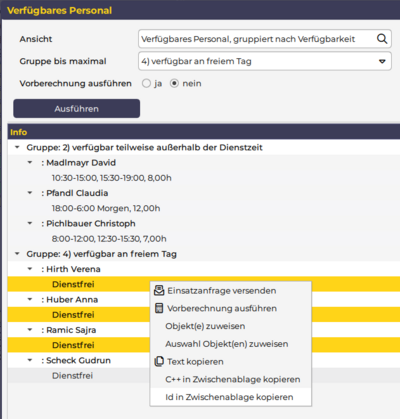
|
Ablauf Personal
Das ausgewählte Personal erhält die Information über die Einsatzanfrage über das Personal Cockpit (als Push Nachricht) oder per E-Mail.
Per Personal-Cockpit App oder im Mail können die Einsatzanfragen übernommen oder abgelehnt werden.
Übernahme
Das Personal, welches die Einsatzanfrage annimmt, erhält folgende Information:
| Information bei Übernahme | |
| Personal Cockpit | |

| |
Hat die Einsatzanfrage zuvor bereits ein anderes Personal übernommen, wird folgende Information angezeigt:
Ablehnung
Wird die Einsatzanfrage vom Personal abgelehnt, so erhält es folgende Information:
| Information bei Ablehnung | |
| Personal Cockpit | |
| Datei:Intern:CW - Spielwiese 1678876093885.png | |
Abgelehnte Einsatzanfragen werden im Dienstplan durch eine Markierung mittels Sonderabrechnung angezeigt.
Damit diese sichtbar ist, muss der Parameter Bildschirmeinstellungen: Planansicht: Aufgaben/Extras als Farbstreifen aktiviert sein.
| Anzeige von abgelehnten Einsatzanfragen im Dienstplan |
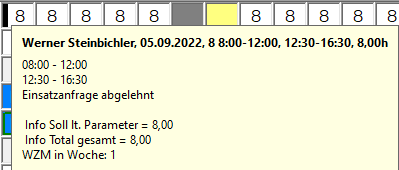
|
Ablauf versendender Benutzer
Der Benutzer, welcher die Einsatzanfrage versendet, erhält nach dem Versand folgende E-Mail als Übersicht:
| Mail zur Übersicht |
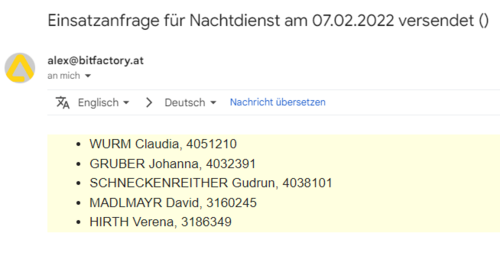
|
Der versendende Benutzer erhält eine E-Mail bei einer Übernahme/Ablehnung durch ein Personal:
| Information bei Aktion des Personals | |
| Übernahme | Ablehnung |

|

|
Der Benutzer kann mittels Einsatzanfragen im Navigator eine Übersicht über alle von ihm versendeten Einsatzanfragen aufrufen. Bereits angenommene Anfragen werden grün hinterlegt.
| Aufruf der Einsatzanfragen über den Navigator |
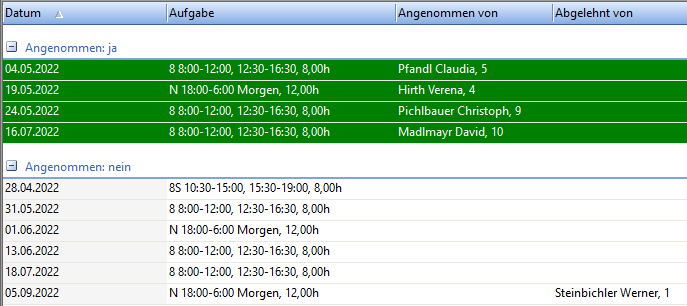
|
| in diesem Beispiel wurde die Anfrage vom 21.7.2025 von Frau Moser abgelehnt und ist noch offen |
In dieser Übersicht sind die Einsatzanfragen der Planungseinheiten sichtbar, für die der Benutzer die Berechtigung "Einsatzanfrage lesen" hat.[2]
Es stehen folgende Funktionen zur Verfügung:
| Auswahlmöglichkeiten für eine Einsatzanfrage |

|
Einsatzanfrage übernehmen
Bei Auswahl von Einsatzanfrage übernehmen wird jenes Personal angezeigt, welche die Einsatzanfrage ursprünglich erhalten haben. Wählt man eines aus, wird der Dienst oder die Aufgabe bei diesem Personal eingetragen. Die Einsatzanfrage wird als angenommen gekennzeichnet.
Im Untermenü beliebiges Personal kann die Einsatzanfrage von beliebigen, auf dieser Planungseinhait verfügbaren Personal angenommen werden.
Hinweis: Wird der Dienst / die Aufgabe einer offenen Einsatzanfrage im Dienstplan am Tag X bei Personal A eingetragen UND die Einsatzanfrage am Tag X von Personal B angenommen kann es zu einer Überdeckung des Bedarfs kommen.
Löschen umschalten
Es wird die Einsatzanfrage in der App nicht mehr angezeigt. Im Falle einer Übernahme per E-Mail durch das Personal bekommt dieser die Nachricht Einsatzanfrage verfallen. [3]
Erneut versenden
Es wird die Einsatzanfrage nochmals an das Personal versendet, an welches diese Einsatzanfrage ursprünglich versendet wurde. Es wird auch an Personal versendet, welches bereits abgelehnt hat.
Berechtigungen
Für das Versenden der Einsatzanfragen sind 3 Berechtigungen auf der Planungseinheit notwendig:
- Einsatzanfrage anlegen
- Einsatzanfrage ändern
- Einsatzanfrage lesen
Diese sind in der Standardrolle "DIENSTPLAN BEARBEITEN" enthalten und müssen bei Bedarf in Kundenrollen hinterlegt werden.